Podczas ściągania projektów z GitHuba zawsze ważne jest, aby wybrać właściwą gałąź bazową, aby zachować cenną pracę przed jej połączeniem. GitHub umożliwia programistom zmianę gałęzi podstawowej podczas żądania ściągnięcia projektu. Nie wiesz jak to wykonać? bądź na bieżąco z tym blogiem!
Wyniki tego przewodnika są następujące:
Jak zmienić gałąź podstawową podczas żądania ściągnięcia?
Aby zmienić gałąź podstawową podczas żądania ściągnięcia, wykonaj poniższe kroki.
Krok 1: Przejdź do katalogu projektu
Początkowo przejdź do żądanego katalogu projektu za pomocą przycisku „ płyta CD ' Komenda:
płyta CD demo1

Krok 2: Wyświetl listę plików
Następnie wyświetl i sprawdź zawartość bieżącego repozytorium, uruchamiając „ ls ' Komenda:
ls

Jak wynika z powyższego, „ demo1 ” repozytorium zawiera dwa pliki „ plik2.txt ' I ' nowy plik.txt odpowiednio.
Krok 3: Otwórz plik
Wykonaj „ początek ” polecenie edycji zmian w istniejącym pliku:
uruchom plik2.txt

Krok 4: Śledź plik
Teraz dodaj zaktualizowane pliki do obszaru testowego za pomocą pliku „the git dodaj ' Komenda:
git dodaj plik2.txt

Krok 5: Prześlij plik projektu
Na koniec wypchnij projekt z dodanymi zmianami na zdalny host:
git, pchnij mistrz pochodzenia
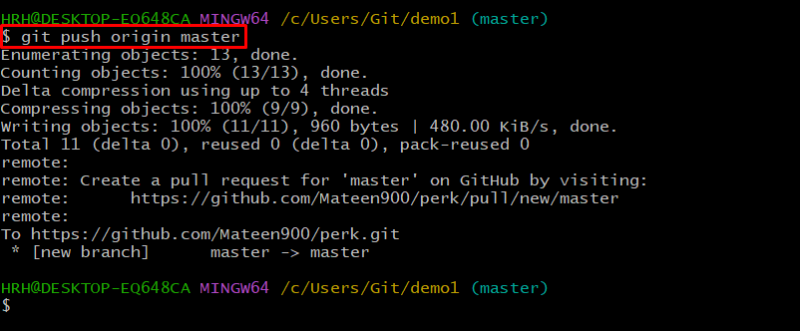
W naszym przypadku projekt został wypchnięty do głównej gałęzi zdalnej.
Krok 6: Porównaj i wyciągnij żądanie
Następnie przejdź do GiHub, a zobaczysz wypchnięty projekt. Uderz w ' Porównaj i wyciągnij żądanie ” i kontynuuj:
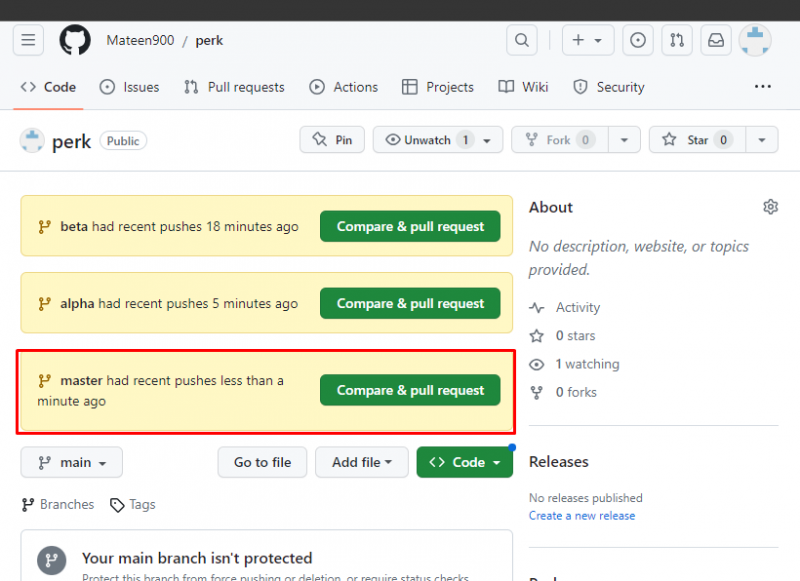
Krok 7: Zmień gałąź podstawową
W wyświetlonym interfejsie kliknij podświetloną poniżej ikonę i wyświetl listę wszystkich istniejących oddziałów. Następnie zmień podstawową gałąź projektu z rozwijanego menu:
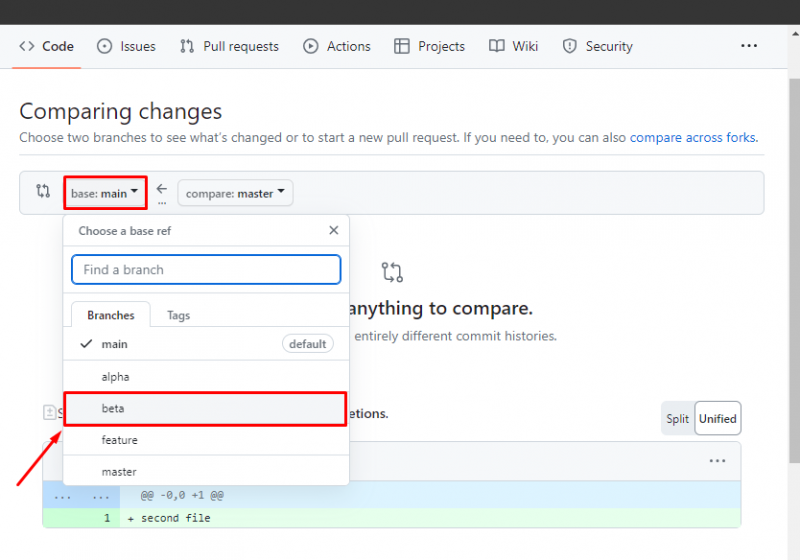
Podobnie jak w naszym scenariuszu, przełączamy się z „ gospodarz ' do ' beta ' oddział.
Krok 8: Zweryfikuj zmianę
Jak widać, gałąź podstawowa została przełączona na „ beta ”, jak pokazano na poniższym obrazku. Następnie kliknij podświetlony poniżej przycisk i utwórz żądanie ściągnięcia:
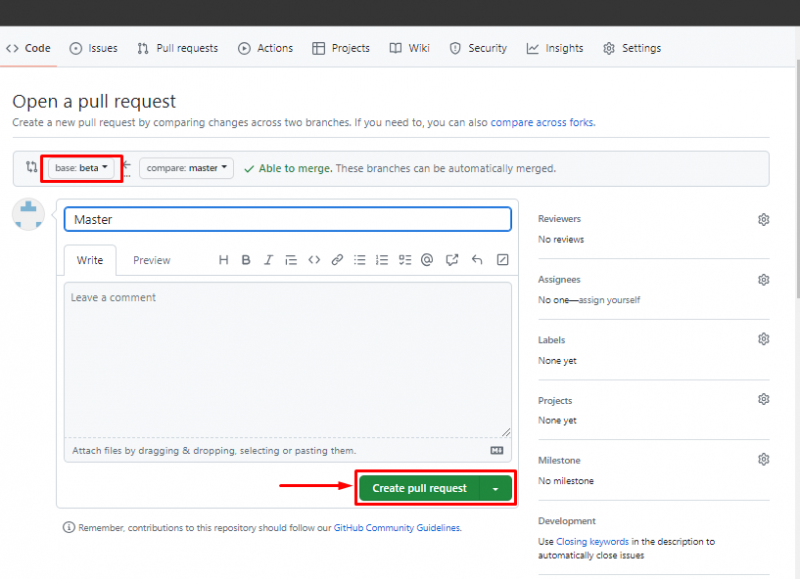
Jak scalić żądania ściągnięcia w GitHub?
Po porównaniu żądania ściągnięcia użytkownicy muszą je scalić. W tym celu zapoznaj się z poniższymi krokami.
Krok 1: Połącz żądanie ściągnięcia
Aby połączyć żądanie ściągnięcia, przewiń w dół stronę tworzenia żądania ściągnięcia i kliknij „ Połącz żądanie ściągnięcia ' przycisk:
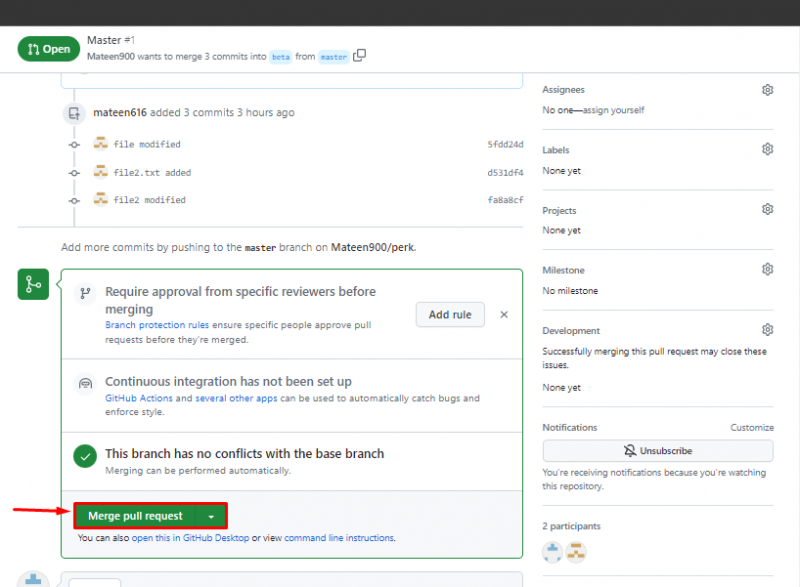
Krok 2: Sprawdź żądanie ściągnięcia
Teraz sprawdź, czy żądanie ściągnięcia zostało scalone, czy nie. Można to zobaczyć poniżej:
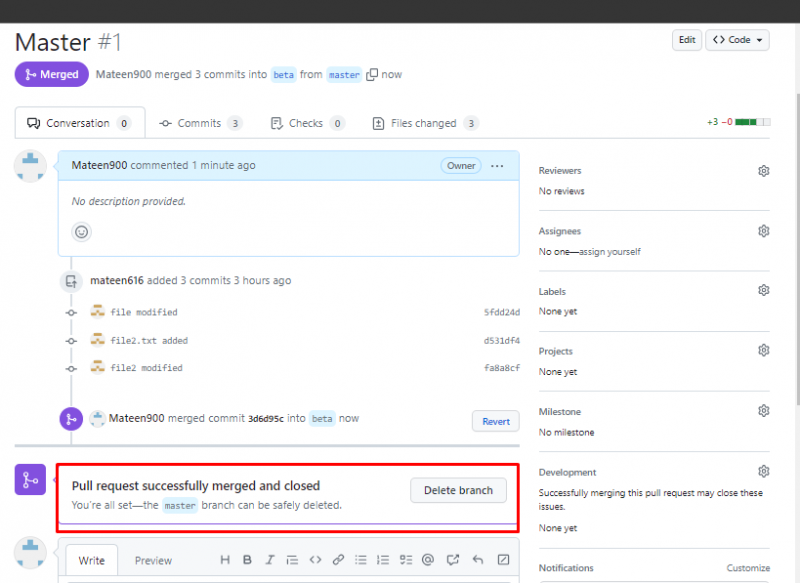
Wniosek
Aby zmienić gałąź podstawową podczas żądania ściągnięcia, otwórz Git bash i przejdź do katalogu projektu. Wyświetl zawartość katalogu i zastosuj pewne zmiany w plikach za pomocą przycisku „ początek ' Komenda. Następnie wypchnij projekt do GitHub. Następnie otwórz GitHub i naciśnij przycisk „ Porównaj i wyciągnij żądanie ' przycisk. Na koniec zmień gałąź podstawową. W tym poście przedstawiono metodę zmiany podstawowej gałęzi żądania ściągnięcia w Git oraz procedurę łączenia.